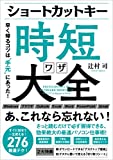エクセルの置換に関するショートカットキー(Win/Mac)
- Release
- Update
ある文字列を別の文字列に変更したい場合は「置換」すれば解決です。
複数の同様の文字列を一括で置換することも可能なので、ぜひショートカットキーを覚えておきましょう。
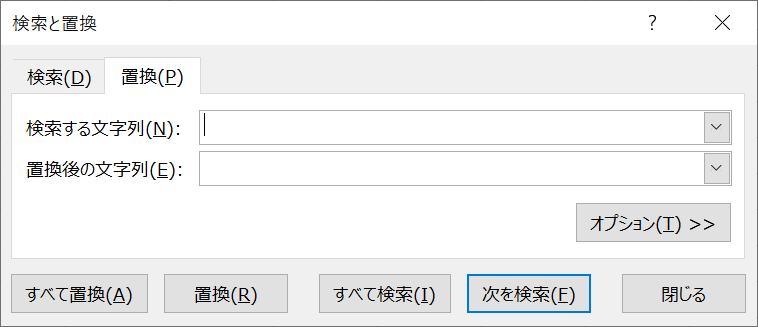
Excelのショートカットキー一覧PDFを入手する
ExcelのショートカットキーがまとめられているPDFを販売しています。タブレットでPDFを表示したり紙に印刷することで、いつでもExcelのショートカットキーを確認できます。
Store.jpで販売しておりますので、ご希望の方は以下から遷移して下さい。
置換のダイアログボックスを表示するショートカットキー(Windows/Mac)
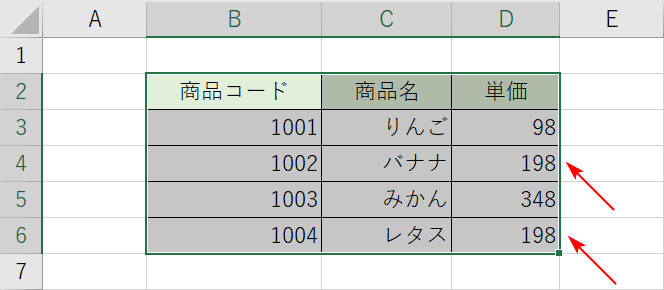
置換する表を準備します。まずは置換する範囲を選択します。今回は「198」という数字を置換します。数字のみ選択しても問題有りませんが、上の図では表全体を選択しております。次に「検索と置換」ダイアログボックスを開きましょう。
Windowsの場合はCtrl+H
Macの場合は⌘+Hを押します。
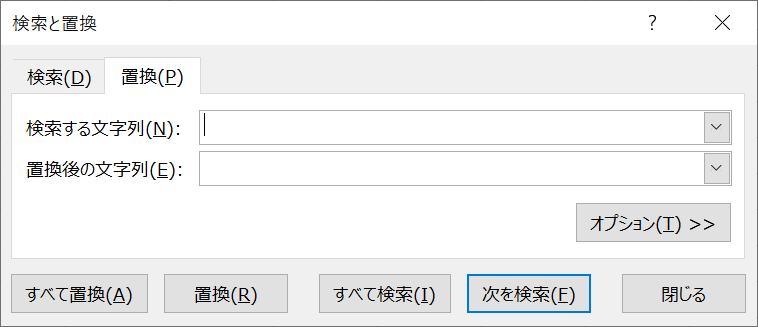
「検索と置換」ダイアログボックスが開かれました。
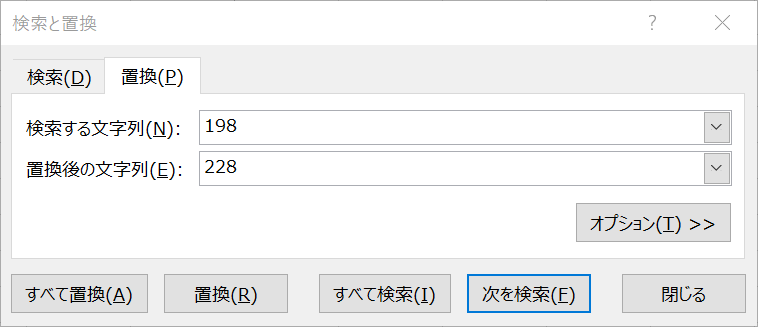
検索したい文字列を【テキストボックスに入力】します。あわせて置換したい文字列を【テキストボックスに入力】します。
2つのセルの「198」を「228」にすべて一括置換したいので、一番左のすべて置換ボタンを押したいのでAを押します。
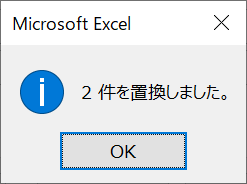
置換の完了のウィンドウが開かれました。【OK】ボタンを押してください。
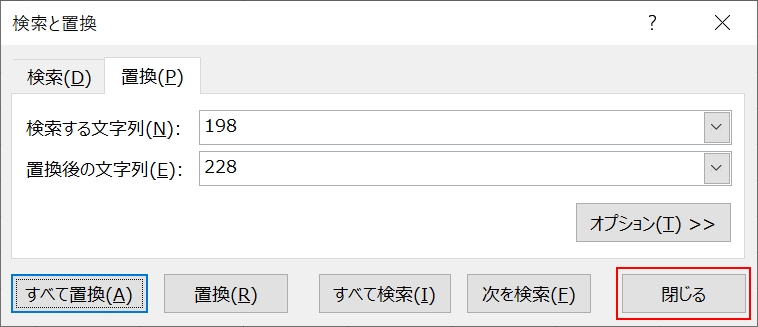
「検索と置換」ダイアログボックスに戻るので、【OK】ボタンを押してください。
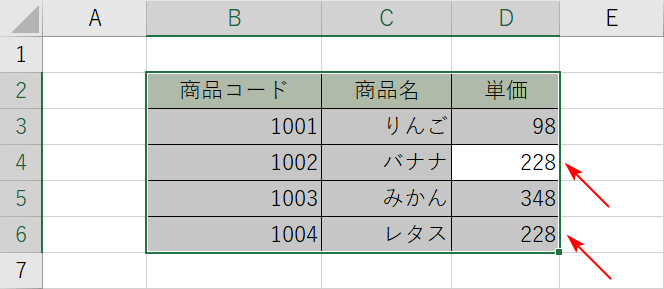
「228」に置換されました。
おすすめの商品をご紹介
他のショートカットキーも合わせてチェック!
ここでご紹介できなかったショートカットキーの一覧ページもご用意しております。ぜひ、参考にしてください。
この記事はお役に立ちましたか?
- はい
- いいえ